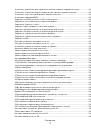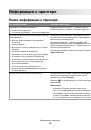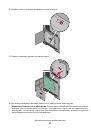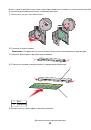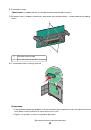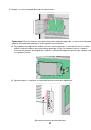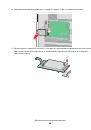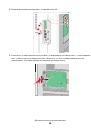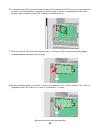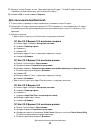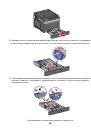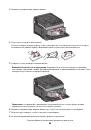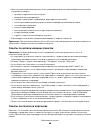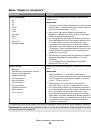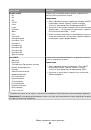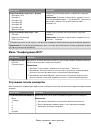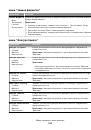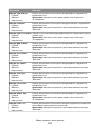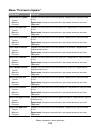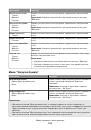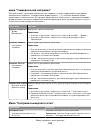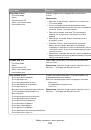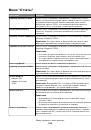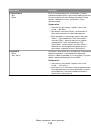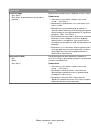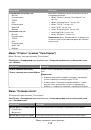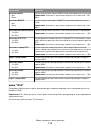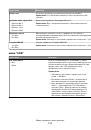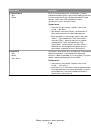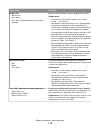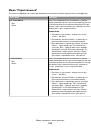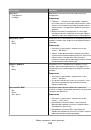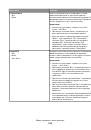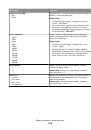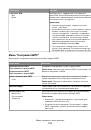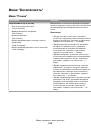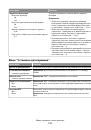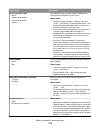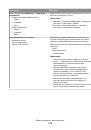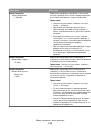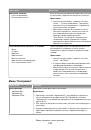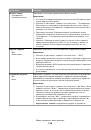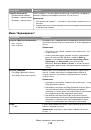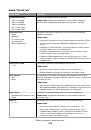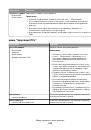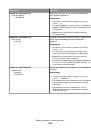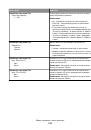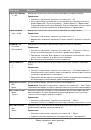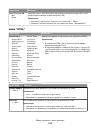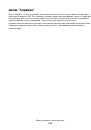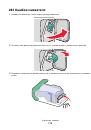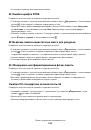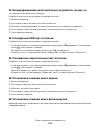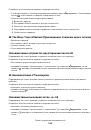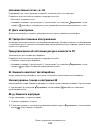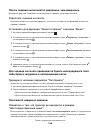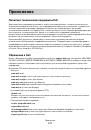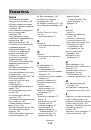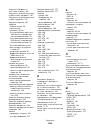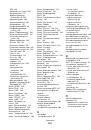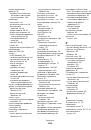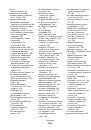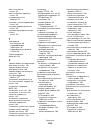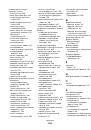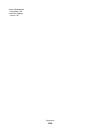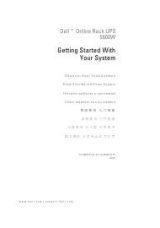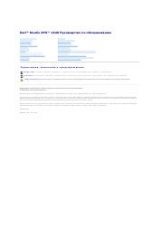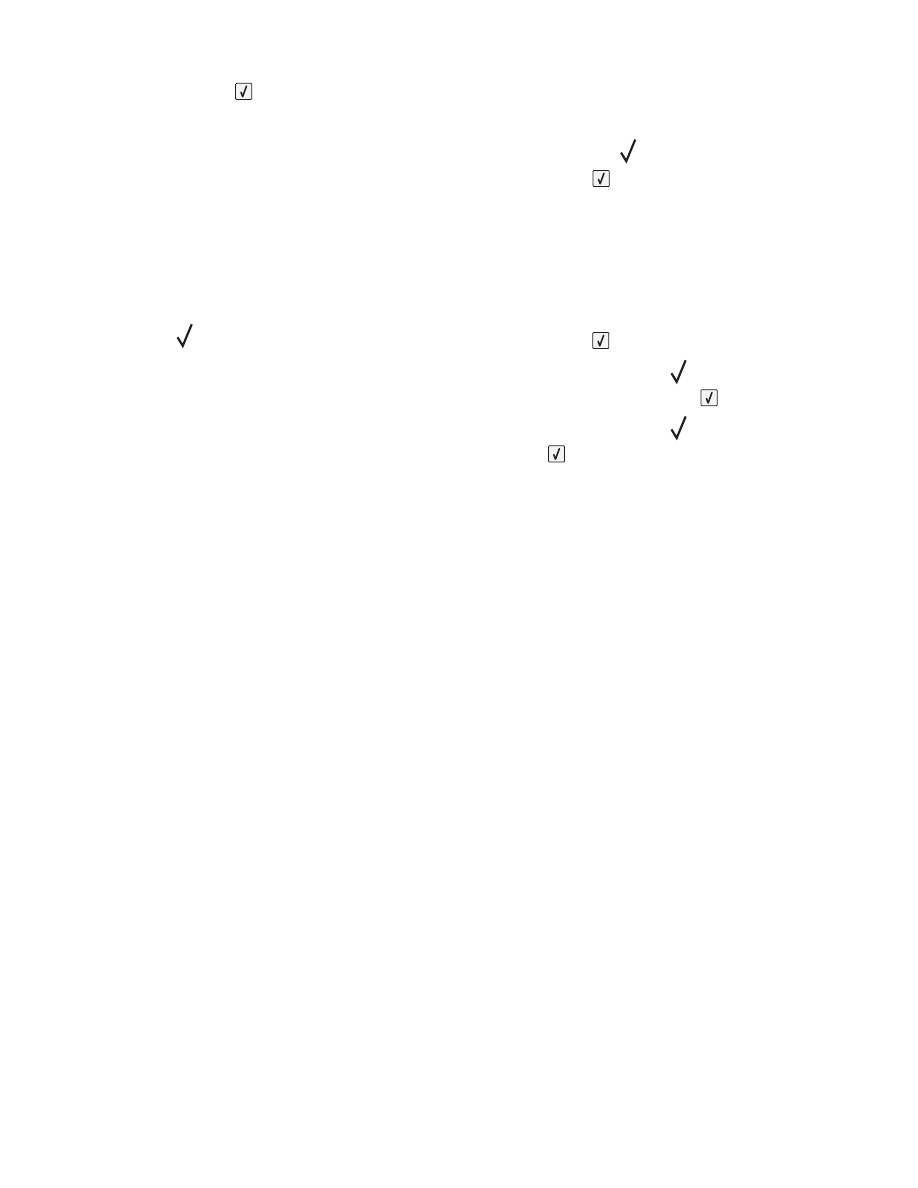
7
Нажмите кнопку
еще раз.
Отображается меню Paper Type (Тип бумаги).
8
С помощью кнопок со стрелками влево или вправо выберите пункт
Пользовательский
тип
<x>
или другое пользовательское имя, а затем нажмите кнопку
.
Появится сообщение
Отправка
выбранных
элементов
, а затем
меню
"
Бумага
"
.
9
Убедитесь в том, что пользовательскому имени соответствует правильный тип бумаги.
Примечание.
По умолчанию со всеми названиями пользовательских типов <x> и заданными
пользователем названиями связана обычная бумага.
а
В меню "Бумага" нажимайте кнопку со стрелкой вверх или вниз до тех пор, пока не появится
пункт
Пользовательские
типы
, а затем нажмите кнопку
.
б
Нажимайте кнопку со стрелкой вверх или вниз до тех пор, пока значок
не окажется рядом
с наименованием пользовательского типа бумаги, а затем нажмите кнопку
.
в
Нажимайте кнопку со стрелкой вверх или вниз до тех пор, пока значок
не окажется рядом
с необходимым типом бумаги, а затем нажмите кнопку
.
Появится сообщение
Отправка
выбранных
элементов
.
Изменение имени Пользовательский тип <x>
Если принтер находится в сети, то чтобы определить название, отличное от "Пользовательский
тип <x>" для каждого загруженного типа пользовательской бумаги, можно воспользоваться
встроенным веб-сервером. После изменения имени Пользовательский тип <x> в меню вместо него
отображается новое имя.
Чтобы изменить название пользовательского типа <x>:
1
В поле адреса в обозревателе введите IP-адрес принтера.
Примечание.
Если IP-адрес принтера неизвестен, распечатайте страницу настроек сети и в
разделе TCP/IP найдите IP-адрес принтера.
2
Выберите
Настройка
.
3
Выберите
Меню "Бумага"
.
4
Выберите
Пользовательское имя
.
5
Введите название типа бумаги в поле "Пользовательское имя <x>.
Примечание.
Это пользовательское имя будет использоваться вместо пользовательского
имени <x> в меню "Пользовательские типы", "Формат и тип бумаги".
6
Нажмите кнопку
Submit
.
7
Выберите
Пользовательские типы
.
Появится сообщение
Пользовательские
типы
, а затем пользовательское название.
8
Выберите параметр"Тип бумаги" в списке рядом с пользовательским названием.
9
Нажмите кнопку
Submit
.
Загрузка бумаги и специальных материалов для печати
72